Någonsin blivit frustrerad av att försöka skapa en broschyr eller flyer i Microsoft Word? Den här artikeln har 4 enkla steg att följa tillsammans med redigering instruktioner för att göra ditt jobb lättare. För att skapa egna snygga marknadsföringsmaterial med Microsoft Word och Publisher, börja med en mall för att ge dig själv ett försprång. Mall resurser listas nedan.
Steg
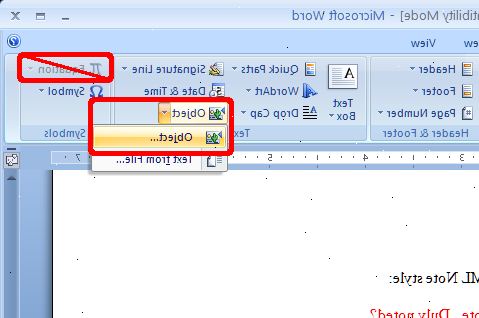
- 1Dela upp objekt - text och grafik kan grupperas.
- Att dela upp objekt:
- Ord:
- Markera objektet. På verktygsfältet Rita * Klicka på Rita, och klicka sedan på Dela upp grupp.
- Utgivare:
- Markera objektet. På Ordna-menyn, klicka på Dela upp eller Ctrl + SKIFT + G.
- Gruppera objekt:
- Ord:
- Markera de objekt som du vill gruppera. Skift-klicka för att markera flera objekt. På verktygsfältet Rita * Klicka på Rita, och klicka sedan på Gruppera.
- Markera de objekt som du vill gruppera. Skift-klicka för att markera flera objekt. På verktygsfältet Rita * Klicka på Rita, och klicka sedan på Gruppera.
- Utgivare:
- Markera objektet. På Ordna-menyn, klicka på gruppen eller Ctrl + SKIFT + G.
- 2Ändra storlek på en bild
- Välj den bild du vill ändra storlek på.
- Placera muspekaren över ett av handtagen.
- Dra storlekshandtaget tills objektet är formen och storleken du vill ha. För att behålla objektets proportioner drar ett av storlekshandtagen i hörnen.
- 3Beskära en bild
- Välj den bild som du vill beskära.
- Klicka på Beskär i verktygsfältet Bild.
- Placera beskärningsverktyget över ett beskärning handtag och dra i handtaget inåt tills objektet beskärs på det sätt du vill ha det.
- 4Formatera en bild eller ritobjekt. Bilder kan ändras, beskäras och färg justeras med ljusstyrka och kontrast, konvertera färg till svartvitt eller gråskala. För att ändra specifika färger, måste du använda ett fotoredigeringsprogram eller ritprogram. Ritade objekt kan ändra storlek, rotera, spegelvänd, och färgat. Lägg gränser, mönster och andra effekter. Formatera alternativ varierar beroende på vilken typ av bild som du redigerar.
- Välj den bild eller ritning objektet du vill redigera.
- Klicka på redigera alternativ du vill använda i verktygsfältet Bild eller verktygsfältet Rita.
- Placering eller storlek grafik exakt: på Format-menyn, klicka på Bild eller figur. Ange sedan inställningarna i dialogrutan.
- Välj den bild eller ritning objektet du vill redigera.
- Ord:
- Ord:
- Att dela upp objekt:
